Den omedelbara leveransen av e-post kommer med konsekvenser. När du väl har skickat ett e-postmeddelande är det borta och ur dina händer. Men vi gör alla misstag, och Google förstår det. Att hjälpa, Gmail innehåller en funktion heter Ångra sändning som låter dig avbryta din sändningsförfrågan. Tidigare var du tvungen att aktivera den manuellt, men nu är den på som standard.
Innehåll
- Hur man återkallar ett e-postmeddelande i Gmail för webben
- Hur man skickar ett testmail
Så här får du ut det mesta av det.
Rekommenderade videor
Lätt
10 minuter
Gmail för webben, iOS eller Android
Hur man återkallar ett e-postmeddelande i Gmail för webben
Gmails funktion Ångra skicka försenar bara e-postmeddelandet - den kommer faktiskt inte ihåg oavsiktliga meddelanden som skickats till andra. Med andra ord, om du ställer in avbokningsperioden för Skicka till 30 sekunder, skickar Gmail inte meddelandet förrän 30 sekunder efter att du klickat på Skicka. Efter det finns det inget du kan göra annat än att skicka ett uppföljande "whoopsie"-e-postmeddelande eller vänta på svaret.
Så här anpassar du Ångra skicka:
Steg 1: Logga in Gmail på webben med ditt Google-konto.
Steg 2: Klicka på Kugghjulsikon finns i det övre högra hörnet.

Relaterad
- Hur man skapar mappar i Gmail
- Hur man schemalägger ett e-postmeddelande i Outlook
- Hur man lägger till kontakter i Gmail
Steg 3: Klicka på Se Alla inställningar länk i lanseringsmenyn.
Steg 4: Alternativet Ångra skicka finns under Fliken Allmänt. Klicka på nedåtpilen för att välja en fördröjning i sekunder från fem till 30.
Om du är orolig för att skicka fel e-post, vill du förmodligen ställa in uppsägningstiden till minst 10 sekunder, bara för säkerhets skull. Fem sekunder är inte särskilt lång tid att inse att du gjorde ett misstag och klicka på Ångra knapp.

Steg 5: Scrolla ner till botten och klicka på Spara ändringar knapp.
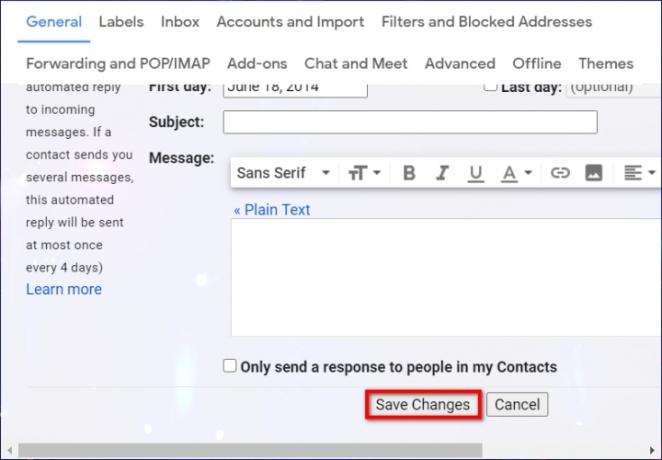

Hur man skickar ett testmail
Vill du se den här funktionen i aktion? Låt oss testa det.
Steg 1: Med Gmail-webbklienten öppen klickar du på den stora Komponera knapp. Du kan inte missa det.
Steg 2: Skriv din egen e-postadress i Till fält. Om du har ett annat e-postkonto, använd det istället.
Steg 3: Klicka på den blå Skicka knapp.
Steg 4: Ett "Meddelande skickat" popup-fönster visas i det nedre vänstra hörnet, som visas här. Klicka på Ångra länk för att återkalla e-postmeddelandet.
Steg 5: Klicka på det blå i ett andra popup-fönster OK för att bekräfta.
Steg 6: Ditt ej skickade e-postmeddelande bör nu finnas på skärmen som ett utkast. Justera ditt meddelande efter det och skicka det, eller ta bort det istället.
Det är enkelt att återkalla ett e-postmeddelande på iOS eller Android, och det kräver inte att du justerar några inställningar eller alternativ. Avbokningsperioden för sändning är ett förutbestämt intervall som du inte kan ändra som du skulle göra på en PC. Du har en begränsad tid på dig att välja Ångra när knappen visas på skärmen. Om du inte klickar på det i tid kommer meddelandet att skickas automatiskt.
Nu kan du inte bara undvika ett kostsamt misstag, utan du är också ett steg närmare att bli en avancerad Gmail-användare.
Redaktörens rekommendationer
- Hur man återkallar ett e-postmeddelande i Outlook
- Så här kan du av misstag döda AMD: s bästa CPU för spel
- Hur man lägger upp en kortfilm på YouTube
- En ny nätfiske-bedrägeri låtsas vara din chef som skickar ett e-postmeddelande till dig
- Hur man säkerhetskopierar e-postmeddelanden i Outlook
Uppgradera din livsstilDigitala trender hjälper läsare att hålla koll på den snabba teknikvärlden med alla de senaste nyheterna, roliga produktrecensioner, insiktsfulla redaktioner och unika smygtittar.



